חיפוש או החלפה של טקסט ומספרים בגליון עבודה
Applies To
Excel של Microsoft 365 Excel של Microsoft 365 עבור Mac Excel באינטרנט Excel 2024 Excel 2024 עבור Mac Excel 2021 Excel 2021 עבור Mac Excel 2019 Excel 2016השתמש בתכונות החיפוש וההחלפה ב- Excel כדי לחפש פריט בחוברת העבודה, כגון מספר או מחרוזת טקסט. באפשרותך לאתר את פריט החיפוש לעיון, או להחליף אותו בפריט אחר. באפשרותך לכלול תווים כלליים כגון סימני שאלה, סימני טילדה וכוכביות, או מספרים במונחי החיפוש שלך. באפשרותך לחפש לפי שורות ועמודות, לחפש בתוך הערות או ערכים ולחפש בתוך גליונות עבודה או חוברות עבודה שלמות.
עצה: באפשרותך גם להשתמש בנוסחאות כדי להחליף טקסט. לקבלת מידע נוסף, עיין בפונקציה SUBSTITUTE אובפונקציות REPLACE, REPLACEB.

חיפוש
כדי למצוא משהו, הקש Ctrl+F או עבור אל בית > עריכה> חיפוש & בחר > חיפוש.
הערה: בדוגמה הבאה, בחרנו אפשרויות כדי >>את תיבת הדו-שיח חיפוש במלואה. כברירת מחדל, היא מוצגת עם אפשרויות מוסתרות.
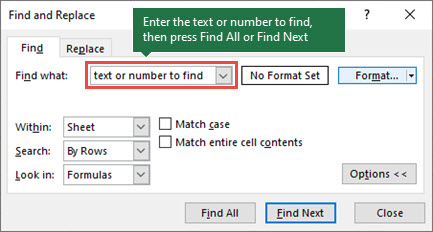
-
בתיבה חפש את, הקלד את הטקסט או המספרים שברצונך לחפש, או בחר את החץ בתיבה חפש את ולאחר מכן בחר פריט חיפוש שבוצע לאחרונה מהרשימה.
עצות:
-
באפשרותך להשתמש בתווים כלליים - סימן שאלה (?), כוכבית (*), טילדה (~) - בקריטריוני החיפוש שלך.
-
), כוכבית (*), טילדה (~) - בקריטריוני החיפוש שלך.
-
השתמש בסימן שאלה (?) כדי לאתר כל תו יחיד שהוא - לדוגמה, s?t יאתר הן את "sat" והן את "set".
-
השתמש בכוכבית (*) כדי לחפש מחרוזת מסוימת של תווים - לדוגמה, s*d יאתר הן את "sad" והן את "started". השתמש בטילדה (~) ואחריה ?, * או ~ כדי למצוא סימני שאלה, כוכביות או תווי טילדה אחרים - לדוגמה, fy91~? יאתר את "fy91?".
-
-
בחר חפש הכל אוחפש את הבא כדי להפעיל את החיפוש.
עצה: בעת בחירת חפש הכל, מפורטים כל המופעים של הקריטריונים שאתה מחפש ובחירה מופע ספציפי ברשימה בוחרת את התא שלו. באפשרותך למיין את התוצאות של חיפוש מסוג חפש הכל על-ידי בחירת כותרת עמודה.
-
בחר אפשרויות>>כדי להמשיך להגדיר את החיפוש שלך במידת הצורך:
-
בתוך: כדי לחפש נתונים בגליון עבודה או בחוברת עבודה שלמה, בחר גיליון או חוברת עבודה.
-
חיפוש: באפשרותך לבחור לחפש לפי שורות ( ברירת מחדל) או לפי עמודות.
-
חפש ב: כדי לחפש נתונים עם פרטים ספציפיים, בתיבה, בחר נוסחאות, ערכים, הערותאו הערות.
הערה: נוסחאות, ערכים, הערותוהערות זמינות בכרטיסיה חיפוש בלבד; רק נוסחאות זמינות בכרטיסיה החלפה .
-
התאם רישיות - בדוק זאת אם ברצונך לחפש נתונים תלויי רישיות.
-
התאם את כל תוכן התא - סמן זאת אם ברצונך לחפש תאים המכילים רק את התווים שהקלדת בתיבה חפש את.
-
-
אם ברצונך לחפש טקסט או מספרים עם עיצוב ספציפי, בחר עיצוב ולאחר מכן בצע את הבחירות שלך בתיבת הדו-שיח חיפוש עיצוב.
עצה: אם ברצונך לחפש תאים שתואמים לעיצוב ספציפי בלבד, באפשרותך למחוק קריטריונים בתיבה חפש את ולאחר מכן לבחור עיצוב תא ספציפי כדוגמה. בחר את החץ לצדעיצוב, בחר באפשרות בחר עיצוב מתא ולאחר מכן בחר את התא המכיל את העיצוב שברצונך לחפש.
החלפה
כדי להחליף טקסט או מספרים, הקש Ctrl+H או עבור אל דף >עריכה > חיפוש & >החלפה.
הערה: בדוגמה הבאה, בחרנו אפשרויות כדי >>את תיבת הדו-שיח חיפוש במלואה. כברירת מחדל, היא מוצגת עם אפשרויות מוסתרות.
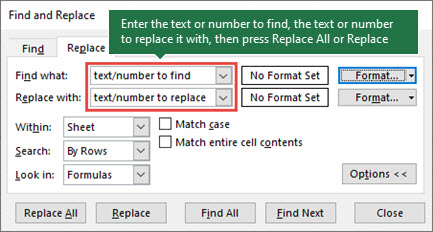
-
בתיבה חפש את, הקלד את הטקסט או המספרים שברצונך לחפש, או בחר את החץ בתיבה חפש את ולאחר מכן בחר פריט חיפוש שבוצע לאחרונה מהרשימה.
עצות:
-
באפשרותך להשתמש בתווים כלליים - סימן שאלה (?), כוכבית (*), טילדה (~) - בקריטריוני החיפוש שלך.
-
), כוכבית (*), טילדה (~) - בקריטריוני החיפוש שלך.
-
השתמש בסימן שאלה (?) כדי לאתר כל תו יחיד שהוא - לדוגמה, s?t יאתר הן את "sat" והן את "set".
-
השתמש בטילדה (~) ואחריה ?, *, או ~ כדי למצוא סימני שאלה, כוכביות או תווי טילדה אחרים - לדוגמה, fy91~? השתמש בטילדה (~) ואחריה ?, * או ~ כדי למצוא סימני שאלה, כוכביות או תווי טילדה אחרים - לדוגמה, fy91~? יאתר את "fy91?".
-
-
בתיבה החלף ב, הזן את הטקסט או המספרים שבהם ברצונך להשתמש כדי להחליף את טקסט החיפוש.
-
בחר החלף הכל או החלף.
עצה: בעת בחירה באפשרות החלף הכל, כל המופעים של הקריטריונים שאתה מחפש מוחלפים, תוך החלפת עדכונים של מופע אחד בכל פעם.
-
בחר אפשרויות>>כדי להמשיך להגדיר את החיפוש שלך במידת הצורך:
-
בתוך: כדי לחפש נתונים בגליון עבודה או בחוברת עבודה שלמה, בחר גיליון או חוברת עבודה.
-
חיפוש: באפשרותך לבחור לחפש לפי שורות ( ברירת מחדל) או לפי עמודות.
-
חפש ב: כדי לחפש נתונים עם פרטים ספציפיים, בתיבה, בחר נוסחאות, ערכים, הערותאו הערות.
הערה: נוסחאות, ערכים, הערותוהערות זמינות בכרטיסיה חיפוש בלבד; רק נוסחאות זמינות בכרטיסיה החלפה .
-
התאם רישיות - בדוק זאת אם ברצונך לחפש נתונים תלויי רישיות.
-
התאם את כל תוכן התא - סמן זאת אם ברצונך לחפש תאים המכילים רק את התווים שהקלדת בתיבה חפש את.
-
-
אם ברצונך לחפש טקסט או מספרים עם עיצוב ספציפי, בחר עיצוב ולאחר מכן בצע את הבחירות שלך בתיבת הדו-שיח חיפוש עיצוב.
עצה: אם ברצונך לחפש תאים שתואמים לעיצוב ספציפי בלבד, באפשרותך למחוק קריטריונים בתיבה חפש את ולאחר מכן לבחור עיצוב תא ספציפי כדוגמה. בחר את החץ לצדעיצוב, בחר באפשרות בחר עיצוב מתא ולאחר מכן בחר את התא המכיל את העיצוב שברצונך לחפש.
קיימות שתי שיטות נפרדות לאיתור או החלפה של טקסט או מספרים ב- Mac. הראשון הוא להשתמש בתיבת הדו-שיח חיפוש & החלפה . השני הוא שימוש בסרגל החיפוש ברצועת הכלים.
תיבת הדו&-שיח 'חיפוש החלפה'
סרגל החיפוש ואפשרויות
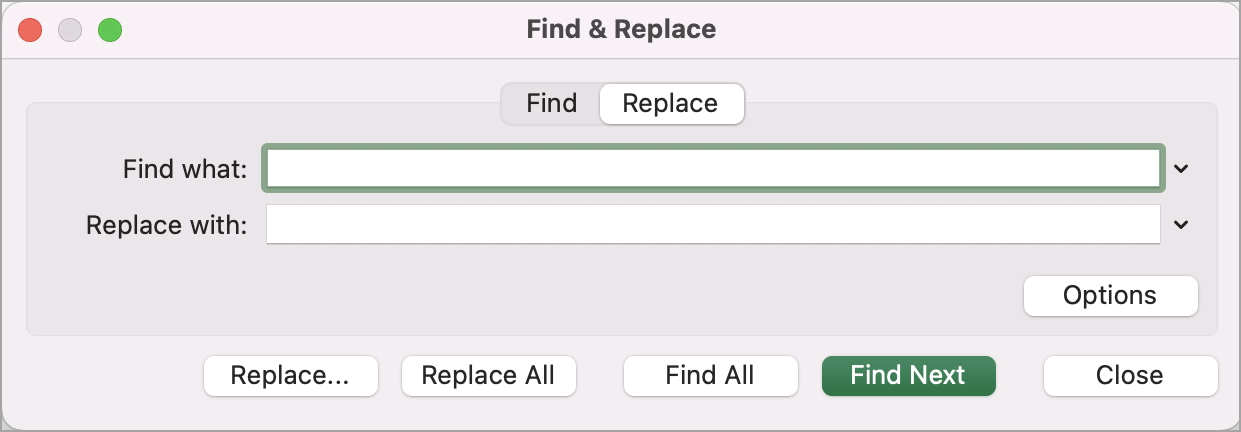

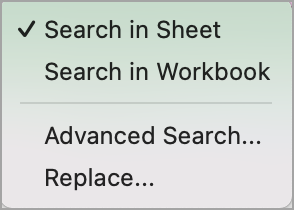
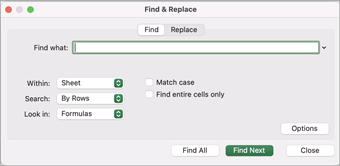
-
הקש Ctrl+F או עבור אל בית > חיפוש & בחר > חיפוש.
-
בתיבה חפש את הסוג של הטקסט או המספרים שברצונך למצוא.
-
בחר חפש את הבא כדי להפעיל את החיפוש.
-
באפשרותך להמשיך ולהגדיר את החיפוש שלך:
-
בתוך: כדי לחפש נתונים בגליון עבודה או בחוברת עבודה שלמה, בחר גיליון או חוברת עבודה.
-
חיפוש: באפשרותך לבחור לחפש לפי שורות ( ברירת מחדל) או לפי עמודות.
-
חפש ב: כדי לחפש נתונים עם פרטים ספציפיים, בתיבה, בחר נוסחאות, ערכים, הערותאו הערות.
-
התאם רישיות - בדוק זאת אם ברצונך לחפש נתונים תלויי רישיות.
-
התאם את כל תוכן התא - סמן זאת אם ברצונך לחפש תאים המכילים רק את התווים שהקלדת בתיבה חפש את.
-
עצות:
-
באפשרותך להשתמש בתווים כלליים - סימן שאלה (?), כוכבית (*), טילדה (~) - בקריטריוני החיפוש שלך.
-
), כוכבית (*), טילדה (~) - בקריטריוני החיפוש שלך.
-
השתמש בסימן שאלה (?) כדי לאתר כל תו יחיד שהוא - לדוגמה, s?t יאתר הן את "sat" והן את "set".
-
השתמש בטילדה (~) ואחריה ?, *, או ~ כדי למצוא סימני שאלה, כוכביות או תווי טילדה אחרים - לדוגמה, fy91~? השתמש בטילדה (~) ואחריה ?, * או ~ כדי למצוא סימני שאלה, כוכביות או תווי טילדה אחרים - לדוגמה, fy91~? יאתר את "fy91?".
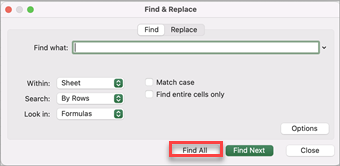
-
הקש Ctrl+F או עבור אל בית > חיפוש & בחר > חיפוש.
-
בתיבה חפש את הסוג של הטקסט או המספרים שברצונך למצוא.
-
בחר חפש הכל כדי להפעיל את החיפוש אחר כל המופעים.
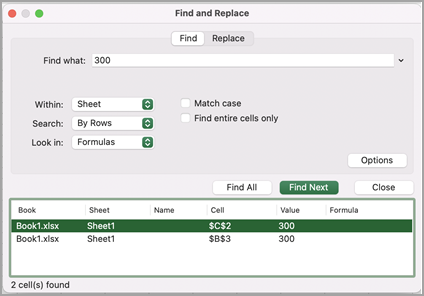
הערה: תיבת הדו-שיח מתרחבת כדי להציג רשימה של כל התאים המכילים את מונח החיפוש ואת המספר הכולל של התאים שבהם היא מופיעה.
-
בחר פריט כלשהו ברשימה כדי לסמן את התא המתאים בגליון העבודה.
הערה: באפשרותך לערוך את התוכן של התא המסומן.
-
הקש Ctrl+H או עבור אל דף > חיפוש & בחר > החלפה.
-
בתיבה חפש את, הקלד את הטקסט או את המספרים שברצונך לחפש.
-
באפשרותך להמשיך ולהגדיר את החיפוש שלך:
-
בתוך: כדי לחפש נתונים בגליון עבודה או בחוברת עבודה שלמה, בחר גיליון או חוברת עבודה.
-
חיפוש: באפשרותך לבחור לחפש לפי שורות ( ברירת מחדל) או לפי עמודות.
-
התאם רישיות - בדוק זאת אם ברצונך לחפש נתונים תלויי רישיות.
-
התאם את כל תוכן התא - סמן זאת אם ברצונך לחפש תאים המכילים רק את התווים שהקלדת בתיבה חפש את.
עצות:
-
באפשרותך להשתמש בתווים כלליים - סימן שאלה (?), כוכבית (*), טילדה (~) - בקריטריוני החיפוש שלך.
-
), כוכבית (*), טילדה (~) - בקריטריוני החיפוש שלך.
-
השתמש בסימן שאלה (?) כדי לאתר כל תו יחיד שהוא - לדוגמה, s?t יאתר הן את "sat" והן את "set".
-
השתמש בטילדה (~) ואחריה ?, *, או ~ כדי למצוא סימני שאלה, כוכביות או תווי טילדה אחרים - לדוגמה, fy91~? השתמש בטילדה (~) ואחריה ?, * או ~ כדי למצוא סימני שאלה, כוכביות או תווי טילדה אחרים - לדוגמה, fy91~? יאתר את "fy91?".
-
-
-
בתיבה החלף ב , הזן את הטקסט או המספרים שבהם ברצונך להשתמש כדי להחליף את טקסט החיפוש.
-
בחר החלףאו החלף הכל.
עצות:
-
בעת בחירה באפשרות החלף הכל, כל המופעים של הקריטריונים שאתה מחפש מוחלפים.
-
בעת בחירת החלפה, באפשרותך להחליף מופע אחד בכל פעם על-ידי בחירה באפשרות הבא כדי לסמן את המופע הבא.
-
-
בחר תא כלשהו כדי לחפש בגיליון כולו או בחר טווח ספציפי של תאים לחיפוש.
-
הקש Cmd + F או בחר את הזכוכית המגדלת כדי להרחיב את סרגל החיפוש והקלד את הטקסט או המספר שברצונך למצוא בשדה החיפוש.
עצות:
-
באפשרותך להשתמש בתווים כלליים - סימן שאלה (?), כוכבית (*), טילדה (~) - בקריטריוני החיפוש שלך.
-
), כוכבית (*), טילדה (~) - בקריטריוני החיפוש שלך.
-
השתמש בסימן שאלה (?) כדי לאתר כל תו יחיד שהוא - לדוגמה, s?t יאתר הן את "sat" והן את "set".
-
השתמש בטילדה (~) ואחריה ?, *, או ~ כדי למצוא סימני שאלה, כוכביות או תווי טילדה אחרים - לדוגמה, fy91~? השתמש בטילדה (~) ואחריה ?, * או ~ כדי למצוא סימני שאלה, כוכביות או תווי טילדה אחרים - לדוגמה, fy91~? יאתר את "fy91?".
-
-
הקש Return.
הערות:
-
כדי למצוא את המופע הבא של הפריט שאתה מחפש, הקש Return שוב או השתמש בתיבת הדו-שיח חיפוש ובחר חפש את הבא.
-
כדי לציין אפשרויות חיפוש נוספות, בחר את הזכוכית המגדלת ובחר חפש בגיליון או חפשבחוברת עבודה. באפשרותך גם לבחור באפשרות מתקדם, אשר מפעילה את תיבת הדו-שיח חיפוש.
עצה: באפשרותך לבטל חיפוש המתבצע על-ידי הקשה על ESC.
-
חיפוש
כדי למצוא משהו, הקש Ctrl+F או עבור אל בית > עריכה> חיפוש & בחר > חיפוש.
הערה: בדוגמה הבאה, בחרנו אפשרויות חיפוש כדי > את תיבת הדו-שיח חיפוש במלואה. כברירת מחדל, היא מוצגת עם אפשרויות חיפוש מוסתרות.
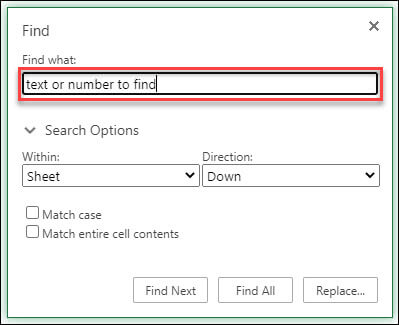
-
בתיבה חפש את, הקלד את הטקסט או את המספרים שברצונך לחפש.
עצות:
-
באפשרותך להשתמש בתווים כלליים - סימן שאלה (?), כוכבית (*), טילדה (~) - בקריטריוני החיפוש שלך.
-
), כוכבית (*), טילדה (~) - בקריטריוני החיפוש שלך.
-
השתמש בסימן שאלה (?) כדי לאתר כל תו יחיד שהוא - לדוגמה, s?t יאתר הן את "sat" והן את "set".
-
השתמש בכוכבית (*) כדי לחפש מחרוזת מסוימת של תווים - לדוגמה, s*d יאתר הן את "sad" והן את "started". השתמש בטילדה (~) ואחריה ?, * או ~ כדי למצוא סימני שאלה, כוכביות או תווי טילדה אחרים - לדוגמה, fy91~? יאתר את "fy91?".
-
-
בחר חפש את הבא או חפש הכל כדי להפעיל את החיפוש.
עצה: בעת בחירה באפשרות חפש הכל, מפורטים כל המופעים של הקריטריונים שאתה מחפש ובחירה מופע ספציפי ברשימה בוחרת את התא שלו. באפשרותך למיין את התוצאות של חיפוש מסוג חפש הכל על-ידי בחירת כותרת עמודה.
-
בחר > חיפוש כדי להמשיך להגדיר את החיפוש שלך במידת הצורך:
-
בתוך: כדי לחפש נתונים בתוך בחירה מסוימת, בחר בחירה. כדי לחפש נתונים בגליון עבודה או בחוברת עבודה שלמה, בחר גיליון או חוברת עבודה.
-
כיוון: באפשרותך לבחור לחפש למטה ( ברירת מחדל) או למעלה.
-
התאם רישיות - בדוק זאת אם ברצונך לחפש נתונים תלויי רישיות.
-
התאם את כל תוכן התא - סמן זאת אם ברצונך לחפש תאים המכילים רק את התווים שהקלדת בתיבה חפש את .
-
החלפה
כדי להחליף טקסט או מספרים, הקש Ctrl+H או עבור אל דף >עריכה > חיפוש & >החלפה.
הערה: בדוגמה הבאה, בחרנו אפשרויות חיפוש כדי > את תיבת הדו-שיח חיפוש במלואה. כברירת מחדל, היא מוצגת עם אפשרויות חיפוש מוסתרות.
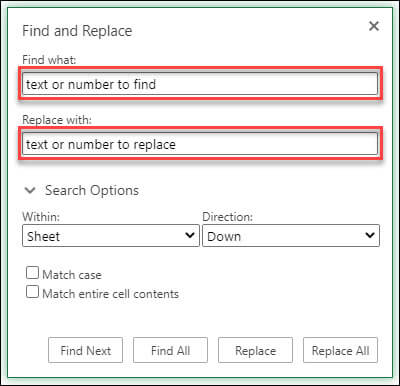
-
בתיבה חפש את, הקלד את הטקסט או את המספרים שברצונך לחפש.
עצות:
-
באפשרותך להשתמש בתווים כלליים - סימן שאלה (?), כוכבית (*), טילדה (~) - בקריטריוני החיפוש שלך.
-
), כוכבית (*), טילדה (~) - בקריטריוני החיפוש שלך.
-
השתמש בסימן שאלה (?) כדי לאתר כל תו יחיד שהוא - לדוגמה, s?t יאתר הן את "sat" והן את "set".
-
השתמש בכוכבית (*) כדי לחפש מחרוזת מסוימת של תווים - לדוגמה, s*d יאתר הן את "sad" והן את "started". השתמש בטילדה (~) ואחריה ?, * או ~ כדי למצוא סימני שאלה, כוכביות או תווי טילדה אחרים - לדוגמה, fy91~? יאתר את "fy91?".
-
-
בתיבה החלף ב, הזן את הטקסט או המספרים שבהם ברצונך להשתמש כדי להחליף את טקסט החיפוש.
-
בחר החלףאו החלף הכל.
עצה: בעת בחירה באפשרות החלף הכל, כל המופעים של הקריטריונים שאתה מחפש מוחלפים, תוך החלפת עדכונים של מופע אחד בכל פעם.
-
בחר > חיפוש כדי להמשיך להגדיר את החיפוש שלך במידת הצורך:
-
בתוך: כדי לחפש נתונים בתוך בחירה מסוימת, בחר בחירה. כדי לחפש נתונים בגליון עבודה או בחוברת עבודה שלמה, בחר גיליון או חוברת עבודה.
-
כיוון: באפשרותך לבחור לחפש למטה ( ברירת מחדל) או למעלה.
-
התאם רישיות - בדוק זאת אם ברצונך לחפש נתונים תלויי רישיות.
-
התאם את כל תוכן התא - סמן זאת אם ברצונך לחפש תאים המכילים רק את התווים שהקלדת בתיבה חפש את .
-
זקוק לעזרה נוספת?
תוכל תמיד לשאול מומחה ב- Excel Tech Community או לקבל תמיכה בקהילת Answers.










